المعلم - إعادة الاتصال بتطبيق OneDrive Assignments
إعادة الاتصال بتطبيق OneDrive Assignments
يستفيد تطبيق OneDrive Assignments من إمكانات مشاركة الأذونات في OneDrive. يتم إنشاء نسخة طالب من المستند المعين عندما يفتح الطالب واجبًا باستخدام تطبيق OneDrive Assignments. تتم مشاركة هذه النسخة فقط مع المعلم الذي أنشأ الواجب والطالب الذي فتحه.
في بعض الأحيان، يمكن أن تحدث أخطاء للطلاب والمعلمين الذين يستخدمون سير العمل هذا للأسباب التالية:
- يحاول الطالب عرض ملف ويكتشف أنه لم يعد بإمكانه الوصول. لقد منحهم معرف Microsoft و/أو الامتيازات سابقًا إمكانية الوصول إلى الملف، لكنهم الآن يستخدمون معرف Microsoft مختلفًا ولا يمكنهم الوصول إليه.
- يحاول الطالب أو المعلم عرض ملف ويكتشف أنه لم يعد بإمكانه الوصول. لقد تم تسجيل دخولهم إلى Schoology ولكن لم يتم تسجيل دخولهم فعليًا إلى حساب Microsoft.
يمكن حل هذه الأخطاء عن طريق تسجيل الخروج من تطبيق OneDrive Assignments وتسجيل الدخول مرة أخرى. أضافت Schology رابطًا لتسهيل هذه العملية. يتيح هذا للمعلمين والطلاب إعادة الاتصال بالتطبيق باستخدام حساب OneDrive الصحيح وتحميل المستند بنجاح.
يظهر هذا الرابط من أجل:
- عرض الطلاب المستندات الخاصة بهم في علامة التبويب المستند الخاص بي.
- عرْض المعلمين مستندات الطلاب في علامة التبويب قيد التقدم الخاصة بالمهمة.
- عرْض المعلمين مستندات الطلاب في علامة التبويب عمليات الإرسال الخاصة بالمهمة.
إذا واجه طلابك هذه المشكلات، يمكنهم اتباع الخطوات الواردة في مقالتنا حول إعادة الاتصال بتطبيق OneDrive Assignments باستخدام فرض تسجيل الخروج للطلاب.
إذا كنت معلمًا وتواجه إحدى هذه المشكلات أثناء عرض مستندات الطالب، فاستخدم الخطوات التالية لفرض تسجيل الخروج وإعادة توصيل التطبيق:
الخطوة 1 - انقر فوق الرابط الموجود في الزاوية اليمنى العليا أعلى المستند.
سيؤدي هذا إلى تسجيل خروجك من تطبيق OneDrive Assignments. ولن يؤثر ذلك في كيفية تسجيل دخول الطلاب.
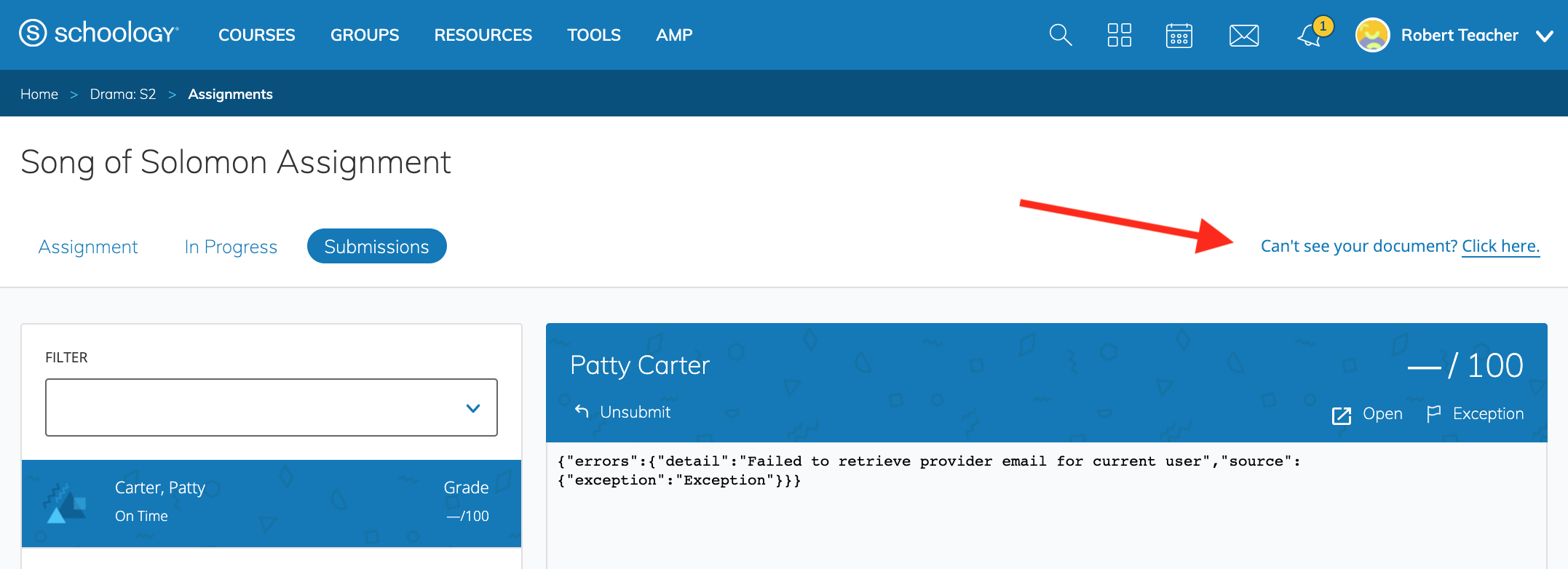
الخطوة 2 - انقر فوق اتصال لتسجيل الدخول إلى حساب OneDrive الخاص بك.
سيؤدي هذا إلى فتح نافذة جديدة تطالبك بتسجيل الدخول باستخدام حساب OneDrive الخاص بك.
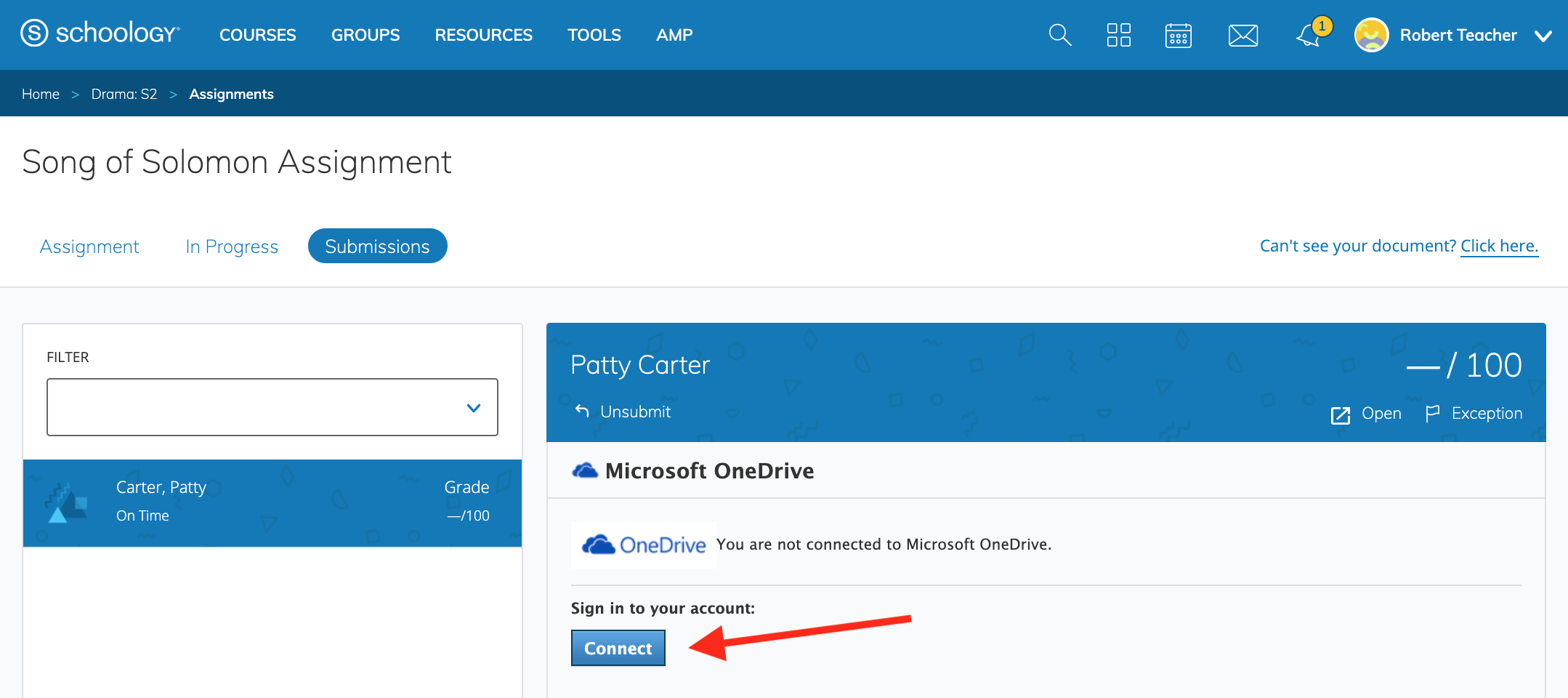
بالنسبة إلى المعلمين الذين يشاهدون الواجبات التي أنشؤوها، من المهم تسجيل الدخول إلى تطبيق OneDrive Assignments باستخدام حساب OneDrive الذي تم استخدامه لإنشاء الواجب. لا يمكن للمعلمين المشاركين وأعضاء هيئة التدريس الآخرين عرض نسخ الطالب في علامتي التبويب "قيد التقدم" أو "الإرسالات" لأنه تتم مشاركة النسخة فقط مع المعلم الذي أنشأ الواجب والطالب الذي يفتحه.
بمجرد تسجيل الدخول، سيقوم Schoology بإعادة تحميل المستند تلقائيًا. إذا استمر عدم تحميل المستند، فأرسل تذكرة إلى فريق دعم Schoology.
